 Tutorial perisian
Tutorial perisian
 Perisian komputer
Perisian komputer
 Bagaimanakah Pengurusan Pemacu Lenovo melaksanakan pengesanan pemandu satu klik - Pengurusan Pemacu Lenovo melaksanakan pengesanan pemacu satu kekunci
Bagaimanakah Pengurusan Pemacu Lenovo melaksanakan pengesanan pemandu satu klik - Pengurusan Pemacu Lenovo melaksanakan pengesanan pemacu satu kekunci
Bagaimanakah Pengurusan Pemacu Lenovo melaksanakan pengesanan pemandu satu klik - Pengurusan Pemacu Lenovo melaksanakan pengesanan pemacu satu kekunci
Editor php Xiaoxin akan memperkenalkan anda kepada kaedah pengesanan satu klik pengurusan pemandu Lenovo. Pengurusan Pemacu Lenovo ialah alat kemas kini pemacu yang disesuaikan untuk komputer Lenovo, yang boleh membantu pengguna mengesan dan mengemas kini pemacu komputer dengan cepat dan tepat. Apabila menggunakan komputer Lenovo, adalah sangat penting untuk memastikan pemacu dikemas kini dalam masa untuk meningkatkan prestasi komputer dan menyelesaikan isu keserasian. Dengan pengesanan satu klik melalui Pengurusan Pemacu Lenovo, anda boleh menemui dan mengemas kini semua pemacu yang perlu ditingkatkan dengan mudah, memastikan komputer anda sentiasa dalam keadaan terbaik.
Klik "Pengurusan Pemacu Lenovo"

Dalam tetingkap "Pengurusan Pemacu Lenovo", klik "Pengesanan satu klik"
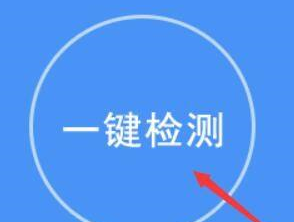
Pada masa ini, paparan sedang mengesan, jadi anda perlu menunggu dengan sabar untuk seketika.

Selepas pengesanan selesai, gesaan muncul
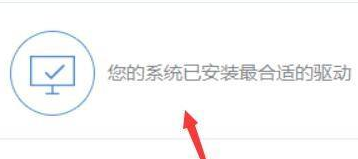
Atas ialah kandungan terperinci Bagaimanakah Pengurusan Pemacu Lenovo melaksanakan pengesanan pemandu satu klik - Pengurusan Pemacu Lenovo melaksanakan pengesanan pemacu satu kekunci. Untuk maklumat lanjut, sila ikut artikel berkaitan lain di laman web China PHP!

Alat AI Hot

Undresser.AI Undress
Apl berkuasa AI untuk mencipta foto bogel yang realistik

AI Clothes Remover
Alat AI dalam talian untuk mengeluarkan pakaian daripada foto.

Undress AI Tool
Gambar buka pakaian secara percuma

Clothoff.io
Penyingkiran pakaian AI

AI Hentai Generator
Menjana ai hentai secara percuma.

Artikel Panas

Alat panas

Notepad++7.3.1
Editor kod yang mudah digunakan dan percuma

SublimeText3 versi Cina
Versi Cina, sangat mudah digunakan

Hantar Studio 13.0.1
Persekitaran pembangunan bersepadu PHP yang berkuasa

Dreamweaver CS6
Alat pembangunan web visual

SublimeText3 versi Mac
Perisian penyuntingan kod peringkat Tuhan (SublimeText3)

Topik panas
 1378
1378
 52
52
 Komputer riba mempunyai anak panah tetikus tetapi skrin hitam
Apr 10, 2024 pm 01:20 PM
Komputer riba mempunyai anak panah tetikus tetapi skrin hitam
Apr 10, 2024 pm 01:20 PM
Selepas menghidupkan komputer riba, skrin menjadi hitam dan tiada apa-apa pada desktop. Tiada ikon, hanya anak panah tetikus... Kerosakan pada tiub gambar atau litar keluaran talian Kegagalan tiub gambar atau litar keluaran talian juga akan menyebabkan skrin hitam tanpa raster apabila monitor dihidupkan punca utama skrin hitam selepas buku nota dihidupkan. Kadangkala ketidakupayaan untuk but disebabkan oleh litar pintas dalam beberapa komponen, seperti peranti USB luaran, papan kekunci, tetikus atau penyesuai kuasa Cuba cabut palam peranti ini dan but dengan hanya bateri yang dipasang untuk melihat sama ada anda boleh memasuki BIOS jenis. Skrin hitam mungkin berlaku apabila komputer dihidupkan kerana papan induk, monitor, dan kad grafik dalam komputer rosak, atau konfigurasi komputer terlalu lama Fenomena ini juga mungkin berlaku kerana ralat proses.
 Rangkaian perkongsian USB telefon mudah alih Huawei ke komputer
May 08, 2024 am 08:25 AM
Rangkaian perkongsian USB telefon mudah alih Huawei ke komputer
May 08, 2024 am 08:25 AM
Cara menyambungkan telefon Huawei ke komputer melalui USB untuk mengakses Internet Mula-mula, kami membuka tetapan telefon dan mencari "HDB". Kemudian kami klik untuk membuka "Perkongsian Rangkaian Mudah Alih" dalam Lagi. Kemudian kita boleh klik untuk membuka "Rangkaian Perkongsian USB" dalam tetingkap pop timbul. Ringkasan Pertama, sambungkan telefon bimbit Huawei ke komputer melalui kabel data. Buka "Tetapan" pada telefon anda dan masukkan antara muka tetapan Klik "Hotspot Peribadi", pilih "Penambatan USB, dan klik butang suis di belakangnya untuk menghidupkannya. Mula-mula klik "Tetapan Mengenai Telefon", dan kemudian klik "Nombor Versi. " 7 kali berturut-turut. Anda akan digesa untuk memasuki mod pembangun. Kemudian kembali ke senarai "Tetapan", "Pilihan Pembangun" akan muncul, kemudian klik untuk memasuki "Pilihan Pembangun", hidupkan suis "Penyahpepijatan USB", dan klik
 Bagaimana untuk mematikan monitor pada komputer riba
Mar 24, 2024 am 10:01 AM
Bagaimana untuk mematikan monitor pada komputer riba
Mar 24, 2024 am 10:01 AM
Bagaimana untuk mematikan skrin komputer riba dan masuk ke komputer, pilih ikon mula di sudut kiri bawah. Cari dan klik untuk memasukkan pilihan tetapan. Dalam antara muka tetapan, pilih yang pertama dan pergi ke pilihan sistem. Klik untuk memasukkan pilihan kuasa dan tidur, kemudian hidupkan skrin tidur dan tetapkan masa. Soalan 1: Bagaimana untuk mematikan skrin pada komputer riba. Klik kanan ikon kuasa di sudut kanan bawah skrin, dan kemudian pilih "Pilihan Kuasa" untuk memasuki tetingkap tetapan pilihan kuasa. (Tetingkap tetapan juga boleh dibuka melalui "Panel Kawalan → Pilihan Kuasa"), dan kemudian klik "Pilih bila untuk mematikan paparan." Kekunci mana pada komputer untuk menjeda skrin: Kekunci pintasan untuk menjeda skrin komputer ialah "Win+L" Apabila ditekan, komputer akan menjeda skrin. Cara mematikan skrin Lenovo notebook thinkpad 1. Kekunci pintasan untuk mematikan skrin komputer adalah dengan menekan windows pada masa yang sama.
 Kata laluan universal bios komputer Lenovo
Apr 30, 2024 am 10:49 AM
Kata laluan universal bios komputer Lenovo
Apr 30, 2024 am 10:49 AM
Bagaimana untuk menetapkan kata laluan bios komputer Lenovo 1. Pertama, kita tekan f2 untuk memasukkan bios dan beralih ke item menu keselamatan. Kemudian kami menggunakan kekunci anak panah atas dan bawah untuk memilih pilihan kata laluan dan tekan kekunci Enter untuk memasuki Dilumpuhkan bermakna kata laluan pentadbir super bios tidak ditetapkan pada masa ini. 2. Langkah pertama ialah memasukkan antara muka bios Selepas menghidupkan komputer, tekan F12 dengan segera untuk memasuki antara muka permulaan bios. Dalam bar menu maklumat komputer ini, anda boleh melihat maklumat perkakasan utama seperti model komputer, versi BIOS, CPU, memori, cakera keras, pemacu optik, dsb. Langkah 2: Tekan kekunci anak panah kanan → pada papan kekunci untuk memasukkan tetapan konfigurasi perkakasan. 3. Masukkan pemacu kilat USB ke dalam komputer, dan kemudian
 Laptop tidak boleh masuk bios
Apr 12, 2024 am 09:10 AM
Laptop tidak boleh masuk bios
Apr 12, 2024 am 09:10 AM
Mengapa komputer tidak boleh memasuki bios bateri BIOS anda kehabisan kuasa? Penyelesaian: Gantikan bateri sahaja. Analisis sebab: Pengguna tidak mengetahui jenama papan induknya semasa pemasangan dan menekan butang mula yang salah. Semakan memori mengambil masa yang lama semasa boot. Sebab: Parameter tetapan BIOS papan induk adalah salah atau perkakasan rosak. Gejala termasuk kegagalan bateri, ralat konfigurasi, memori yang lemah atau sentuhan cakera keras, dsb. Kaedah tetapan: (1) Jika anda memasuki BIOS kerana salah operasi, anda boleh menekan kekunci ESC pada papan kekunci untuk keluar. Ini kerana item but tiada dan boleh ditetapkan dalam bios. Alatan: komputer. Jika antara muka ini dipaparkan selepas menghidupkan komputer, ini bermakna item but tiada Pada masa ini, mulakan semula komputer. Mulakan semula komputer dan tekan F1 (komputer yang berbeza mungkin berbeza) untuk memasuki antara muka persediaan.
 Bateri komputer riba tidak dicas apabila dipasang
Apr 03, 2024 am 08:34 AM
Bateri komputer riba tidak dicas apabila dipasang
Apr 03, 2024 am 08:34 AM
Mengapa komputer menunjukkan bahawa kuasa disambungkan tetapi tidak dicas? Bateri mempunyai beberapa cas dan hayat perkhidmatan Bateri yang melebihi hayat perkhidmatan dan bilangan cas sudah tentu akan terputus . Kadangkala port pengecasan komputer mungkin menjadi longgar, menghalang port bateri daripada disambungkan. Sebabnya adalah seperti berikut: Periksa sama ada fungsi pengecasan dinyahdayakan Buku nota mempunyai fungsi "lumpuhkan pengecasan" dalam pilihan bateri Di bawah fungsi ini, penyesuai terus membekalkan kuasa kepada buku nota tanpa mengecas bateri tidak akan mengenakan bayaran. Kerosakan litar Kadang-kadang litar tidak stabil atau voltan terlalu tinggi atau terlalu rendah, yang akan menjejaskan pengecasan peralatan elektronik
 Adakah lampu papan kekunci komputer yang baru dipasang tidak menyala?
May 07, 2024 pm 04:40 PM
Adakah lampu papan kekunci komputer yang baru dipasang tidak menyala?
May 07, 2024 pm 04:40 PM
Adakah lampu papan kekunci komputer yang baru dipasang tidak menyala? Model papan induk mestilah bios UEFI Mula-mula cari papan kekunci dengan port PS2, masukkan bios, matikan but UEFI, dan tukar kepada mod Legacy Jika terdapat but pantas, matikan pilihan seperti FastBoot, but UEFI, hidupkan but pantas. dan masukkan sistem Pengesanan antara muka USB mungkin dimatikan sebelum ini, dan peranti USB boleh digunakan untuk memasang komputer selepas memasuki sistem. Lampu tetikus dan papan kekunci tidak menyala apabila komputer dihidupkan? Jika lampu papan kekunci tidak menyala, memori mungkin rosak, atau mungkin disebabkan oleh elektrik statik pada papan induk atau papan induk mungkin rosak. Gunakan pemadam untuk mengelap jari emas kad grafik memori, dan keluarkan dan masukkan memori beberapa kali. Masalahnya masih ada. Terdapat dua kayu memori dan satu kayu memori digunakan untuk ujian. Masalahnya berterusan. Pasang semula pelbagai kabel di dalam dan di luar casis, dan kemudian cabut penyambung pada papan induk.
 Bagaimana untuk memasang komputer berbilang skrin? Penyelesaian pemasangan berbilang skrin komputer?
Apr 27, 2024 am 09:19 AM
Bagaimana untuk memasang komputer berbilang skrin? Penyelesaian pemasangan berbilang skrin komputer?
Apr 27, 2024 am 09:19 AM
Bagaimana untuk memasang komputer berbilang skrin? Ia bergantung kepada berapa banyak monitor yang anda perlukan. Secara umumnya, 3 atau 4 sepatutnya cukup untuk perdagangan saham. Pertama, anda memerlukan konfigurasi perkakasan berikut. 1. N monitor. Jika anda memerlukan beberapa skrin, hanya beli beberapa monitor. Saiz yang terbaik adalah sama. 2. Kad grafik. Kad grafik yang menyokong paparan berbilang skrin diperlukan. Kebanyakan kad grafik hari ini mempunyai 4 antara muka. Beri perhatian kepada antara muka yang sepadan dengan paparan. 3. Stand monitor berbilang skrin. Mengesyorkan dirian monitor King of Cost-Effectiveness Lege. Terdapat 2, 3, 4 dan 6 kurungan skrin. 4. Tetapan sistem. Di bawah sistem Windows, tekan kombinasi kekunci win+P, dan kemudian pilih paparan lanjutan. Penyelesaian pemasangan berbilang skrin komputer? Komputer berbilang skrin tradisional merujuk kepada sistem lengkap yang melaksanakan satu komputer hos dan berbilang monitor untuk paparan berbilang skrin serentak.



